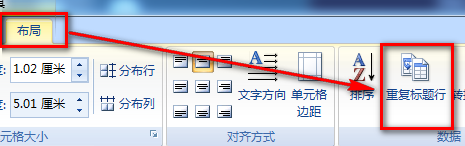1、如下图,Word文档中有一个表格,第一行是抬头。

2、如果表格跨页了,普通情况下第二页是没有标题行显示的。

3、下面来设置一下使第二页也有标题行显示。选中第一行标题行,鼠标右键,选择【表格属性】。

4、在【表格属性】的【行】选项卡中,勾选【在各页顶端以标题行形式重复出现】。

5、这样设置完毕后,在第二页的顶端就出现了第一页的标题行。

6、也可以选中第一行,选择功能区【布局】-【重复标题行】达到同样目的。
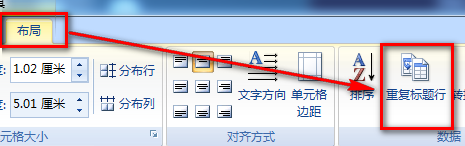
时间:2024-10-14 06:25:02
1、如下图,Word文档中有一个表格,第一行是抬头。

2、如果表格跨页了,普通情况下第二页是没有标题行显示的。

3、下面来设置一下使第二页也有标题行显示。选中第一行标题行,鼠标右键,选择【表格属性】。

4、在【表格属性】的【行】选项卡中,勾选【在各页顶端以标题行形式重复出现】。

5、这样设置完毕后,在第二页的顶端就出现了第一页的标题行。

6、也可以选中第一行,选择功能区【布局】-【重复标题行】达到同样目的。